win7系统下怎么硬盘安装win7?现在绝大多数用户会给电脑装win7系统,因为win7是目前比较稳定的系统,而且兼容性优于其他系统。有用户下载了win7硬盘版系统iso镜像文件,打算直接硬盘安装,但是不知道具体的步骤是什么,其实安装过程很简单。这边就跟系统城小编一起学习下win7 iso硬盘安装win7系统的方法。
安装须知:
1、硬盘安装仅适用当前有系统且系统可以正常使用的电脑,否则需要光盘或U盘安装
2、如果是ghost系统,通过本文的方法安装,如果是原版系统,通过nt6 hdd来安装
一、安装准备:
1、系统下载:深度技术ghost win7 64位极速旗舰版V2018.02
2、解压工具:WinRAR或好压等等
二、win7系统下硬盘安装win7步骤如下
1、将下载完的win7系统iso镜像文件下载到C盘之外的分区,比如下载到F盘,右键使用WinRAR等工具解压到当前文件夹或指定文件夹,不能解压到C盘和桌面,否则无法安装;
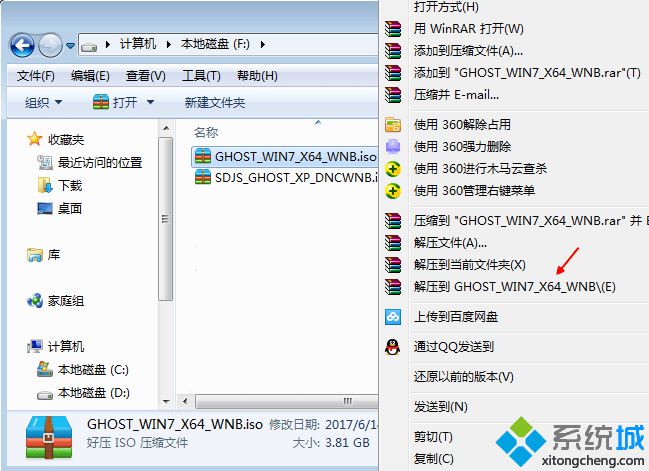
2、弹出对话框,执行win7系统iso镜像解压过程,需要等待几分钟;
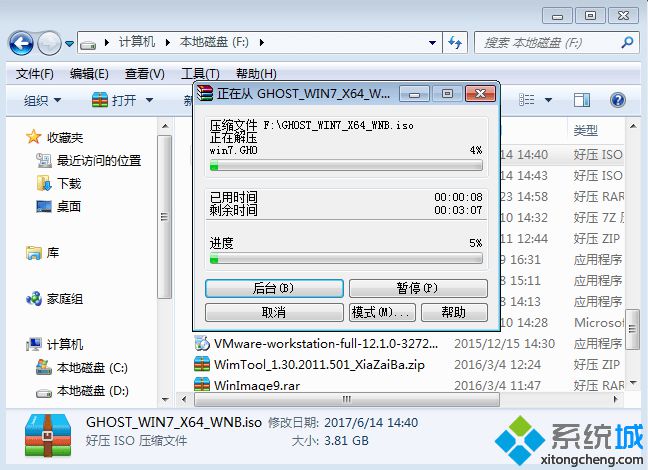
3、解压之后,我们打开安装目录,找到【安装系统.exe】程序;
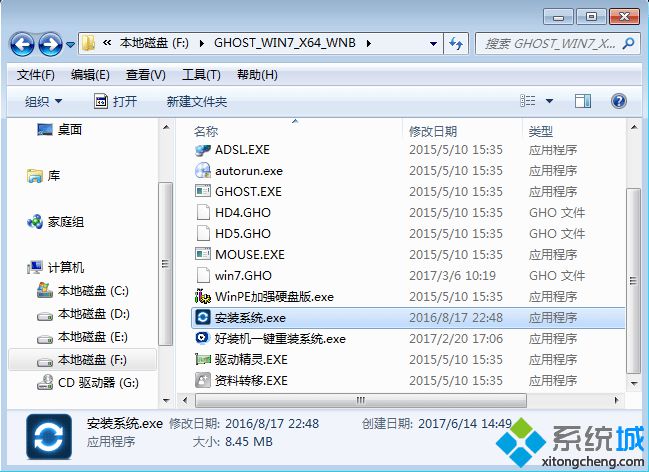
4、双击【安装系统.exe】打开这个安装界面,选择【还原系统】,映像文件路径选择win7.gho文件,勾选要安装的位置C盘,如果不是显示C盘,要根据卷标或容量来判断C盘,再勾选【执行完成后重启】,最后点击【执行】;
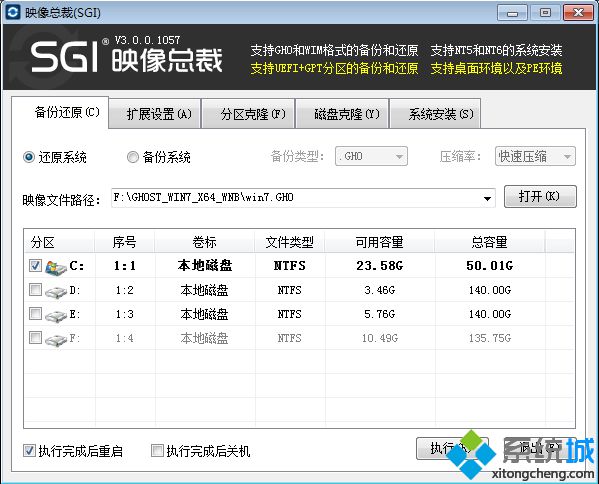
5、弹出提示框,提示映像文件即将还原到分区C,点击确定继续;
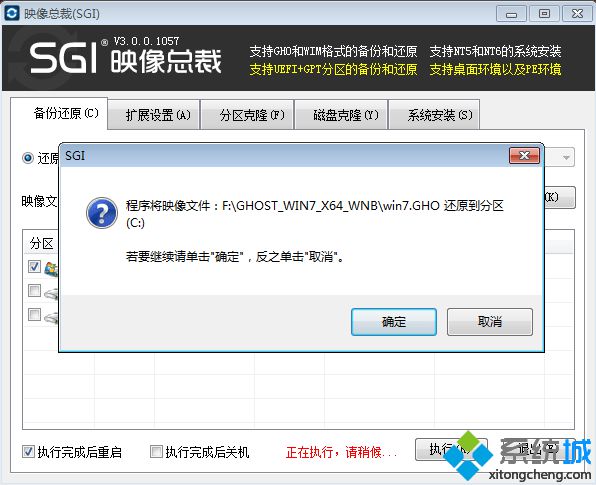
6、这时候电脑会重启,进入到这个界面,默认选择SysCeo Recovery项启动;
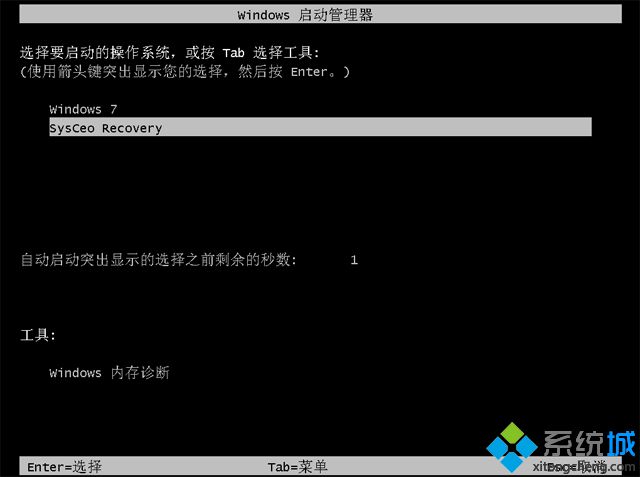
7、启动进入这个界面,执行C盘格式化以及win7系统安装到C盘的部署过程,需要等待3-5分钟;
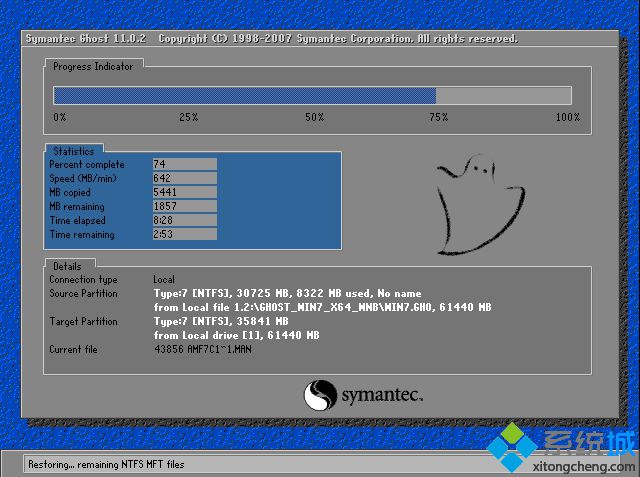
8、上述执行完成后会自动重启,进入这个界面,执行win7系统驱动安装和配置过程;

9、安装过程5-10分钟左右,最后启动进入全新系统桌面,win7安装完成。

win7系统下硬盘安装win7方法就是这样了,只要当前系统可以正常运行,就可以通过上面的方法直接用win7 iso硬盘安装win7系统。